Πώς να επιδιορθώσετε το αρχείο AVI με λόγους και συμβουλές [Λεπτομερή βήματα]
Παρά τα πλεονεκτήματά του, το AVI είναι ευάλωτο στη διαφθορά, επομένως, όπως ήταν αναμενόμενο, δεν θα λαμβάνετε ήχο όταν το παίζετε ή δεν θα μπορείτε να το παίξετε όσο κι αν προσπαθήσετε. Γνωρίζετε ότι η διαφθορά προκαλείται από διάφορους λόγους, που σας οδηγούν να καταλάβετε τι είναι η επιδιόρθωση του αρχείου AVI. Επομένως, εάν αντιμετωπίζετε προβλήματα με την ανακάλυψη λύσεων, αυτή η ανάρτηση είναι εδώ για να σας δώσει τους πιο πιθανούς λόγους που αντιμετωπίζετε κατεστραμμένο AVI μαζί με διορθώσεις για να κάνετε επισκευή AVI. Κάντε κύλιση προς τα κάτω τώρα!
Λίστα οδηγών
Συνήθη ζητήματα αρχείων AVI που ενδέχεται να αντιμετωπίσετε [με αιτίες] Επαγγελματικός τρόπος για να διορθώσετε κατεστραμμένα αρχεία AVI με ένα κλικ Πώς να επιδιορθώσετε κατεστραμμένα βίντεο AVI μέσω VLC 3 περισσότερες συμβουλές για τη διόρθωση αρχείων AVI που δεν αναπαράγονται ή είναι κατεστραμμένα FAQsΣυνήθη ζητήματα αρχείων AVI που ενδέχεται να αντιμετωπίσετε [με αιτίες]
Τι είναι το AVI;
Το AVI, ή Audio Video Interleave, είναι μια μορφή κοντέινερ της Microsoft που μπορεί να κρατήσει δεδομένα ήχου και βίντεο σε ένα μόνο κοντέινερ. Αυτό το καθιστά ιδανικό για μουσικά βίντεο, ταινίες ή περιεχόμενο όπου απαιτείται η ταυτόχρονη προβολή εικόνων και ήχου. Επιπλέον, μπορεί να τρέξει σε συστήματα Windows, Linux και Macintosh χωρίς προβλήματα και υποστηρίζεται από μεγάλο αριθμό συσκευών αναπαραγωγής και συσκευών.
Συνήθη ζητήματα αρχείων AVI:
Ωστόσο, πολλοί χρήστες παραπονιούνται για τα προβλήματα που αντιμετώπισαν σε σχέση με τα αρχεία AVI τους, με αποτέλεσμα να αναζητάτε λύσεις για την επιδιόρθωση αρχείων AVI. εδώ είναι μερικά από τα ζητήματα:
- Το αρχείο AVI δεν είναι συμβατό με τη συσκευή αναπαραγωγής που έχετε επιλέξει.
- Κατά την αναπαραγωγή βίντεο, το βίντεο αποχρωματίζεται.
- Το στοιχείο βίντεο του αρχείου AVI λείπει.
- Δεν ακούτε ήχο κατά την αναπαραγωγή του αρχείου AVI σας.
- Μπορεί να έχετε βιώσει μια καταστροφή κεφαλίδας.
- Παραμόρφωση βίντεο/ήχου στο AVI σας λόγω συμπίεσης.
- Απουσία συγχρονισμού μεταξύ βίντεο και ήχου.
Αιτίες καταστροφής αρχείων AVI:
Αφού διαβάσετε αυτά τα ζητήματα από χρήστες αρχείων AVI, θα πρέπει να καταλάβετε στη συνέχεια ποιοι είναι οι λόγοι για να συμβούν αυτά τα ζητήματα. Η γνώση των αιτιών αυτής της καταστροφής βίντεο είναι το κλειδί για την αποτελεσματική επιδιόρθωση των αρχείων AVI, οπότε αφιερώστε χρόνο για να διαβάσετε την ακόλουθη λίστα:
- Ημιτελής μεταφορά αρχείων. Οι διακοπές κατά τη λήψη ή τη μεταφορά αρχείων μπορεί να οδηγήσουν σε κατεστραμμένα αρχεία, γι' αυτό δεν μπορείτε να αναπαράγετε τα αρχεία AVI σας.
- Προβληματικά μέσα αποθήκευσης. Μία από τις κύριες αιτίες καταστροφής αρχείων AVI είναι ότι η μονάδα USB ή άλλη συσκευή αποθήκευσης έχει προβλήματα που οδηγούν σε αποτυχία.
- Προβλήματα λογισμικού. Ενδέχεται να συμβούν σφάλματα και σφάλματα στο πρόγραμμα αναπαραγωγής ή το πρόγραμμα επεξεργασίας βίντεο που έχετε επιλέξει που μπορεί να καταστρέψουν το AVI σας, επομένως η ανάγκη επιδιόρθωσης του αρχείου AVI είναι απαραίτητη.
- Ξαφνική διακοπή ρεύματος. Εάν ο υπολογιστής σας αντιμετωπίσει έναν ξαφνικό τερματισμό λειτουργίας, ειδικά κατά την ανάγνωση του αρχείου AVI, μπορεί να οδηγήσει σε καταστροφή.
- Λείπουν κωδικοποιητές. Καθώς τα αρχεία AVI απαιτούν κωδικοποιητές για συμπίεση, εάν έχετε λανθασμένο ή παλιό, το βίντεο θα οδηγήσει σε προβλήματα αναπαραγωγής ή, χειρότερα, σε καταστροφή.
- Ακατάλληλη συμπίεση. Η μείωση του μεγέθους του αρχείου για εύκολη κοινή χρήση μπορεί επίσης να οδηγήσει σε καταστροφή του αρχείου, εάν δεν γίνει σωστά. Επομένως, θα πρέπει να επιδιορθώσετε αρχεία AVI.
- Επιθέσεις κακόβουλου λογισμικού και ιών. Χωρίς αμφιβολία, κακόβουλο λογισμικό μπορεί να επηρεάσει οποιοδήποτε από τα βίντεό σας, συμπεριλαμβανομένου του AVI, καθιστώντας τα μη αναγνώσιμα ή μη αναγνώσιμα.
Επαγγελματικός τρόπος για να διορθώσετε κατεστραμμένα αρχεία AVI με ένα κλικ
Ήρθε η ώρα να βρείτε μια άμεση λύση για την επιδιόρθωση του αρχείου AVI! Σας προσφέρουμε έναν τόσο επαγγελματικό τρόπο, αλλά με ένα κλικ για να ξεφύγετε από το πρόβλημα αναπαραγωγής, Επισκευή βίντεο AnyRec προσφέρει έναν βολικό τρόπο επισκευής AVI σε συστήματα Mac ή Windows. Το λογισμικό καλύπτει μη αναπαραγωγή, κατεστραμμένα ή κατεστραμμένα βίντεο από συσκευές όπως κάμερες, συσκευές εγγραφής, υπολογιστές, τηλέφωνα, drones και άλλα. Μπορείτε επίσης να διορθώσετε το πρόβλημα της μη συμβατής μεταφοράς και του κωδικοποιητή που λείπει προσαρμόζοντας τις ρυθμίσεις εξόδου. Όταν αντιμετωπίζει προβλήματα αναπαραγωγής βίντεο, μη διστάσετε να πάτε εδώ για βοήθεια!

Διορθώστε το κατεστραμμένο/κατεστραμμένο AVI από επαγγελματικές κάμερες, τηλέφωνα και άλλα.
Δυνατότητα αντιμετώπισης μεγάλων αρχείων AVI χωρίς συμβιβασμούς στην υψηλή ποιότητα.
Παρέχετε ένα παράθυρο προεπισκόπησης για να ελέγξετε εάν η επιδιόρθωση εφαρμόζεται καλά στο βίντεό σας.
Δυνατότητα προσαρμογής των ρυθμίσεων βίντεο, συμπεριλαμβανομένης της μορφής, της ποιότητας κ.λπ.
Ασφαλής λήψη
Ασφαλής λήψη
Βήμα 1.Κατά το τρέξιμο Επισκευή βίντεο AnyRec στην κύρια οθόνη του, κάντε κλικ στο αριστερό κουμπί "Προσθήκη" για να ανοίξετε το κατεστραμμένο αρχείο AVI, ενώ το δεξί κουμπί "Προσθήκη" είναι για το δείγμα βίντεο. Κάντε κλικ στο κεντραρισμένο κουμπί "Επισκευή" τώρα.
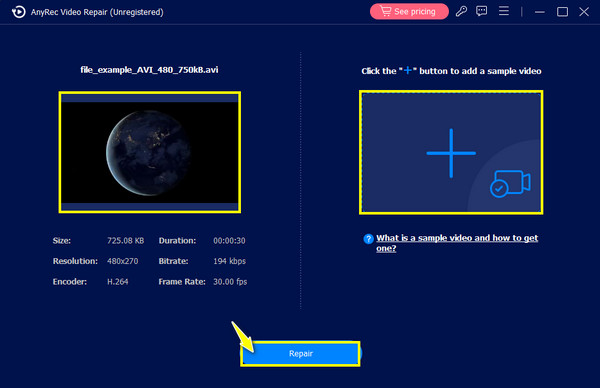
Βήμα 2.Μόλις ολοκληρωθεί η διαδικασία επιδιόρθωσης, κάντε κλικ στο κουμπί "Προεπισκόπηση" για να εμφανιστεί η επισκευή που εφαρμόστηκε στο βίντεό σας.
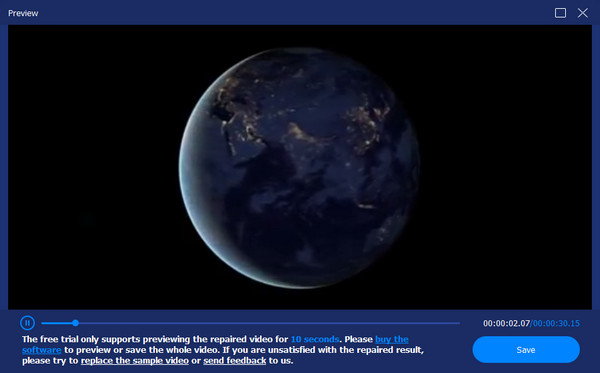
Βήμα 3.Εάν αυτό σας ικανοποιεί, προχωρήστε στον έλεγχο των παραμέτρων που έχουν οριστεί και, στη συνέχεια, κάντε κλικ στο κουμπί "Αποθήκευση" για να τερματίσετε τη λειτουργία επισκευής αρχείου AVI. Μπορείτε επίσης να μετατροπή AVI σε MOV για καλύτερη αναπαραγωγή σε Mac.
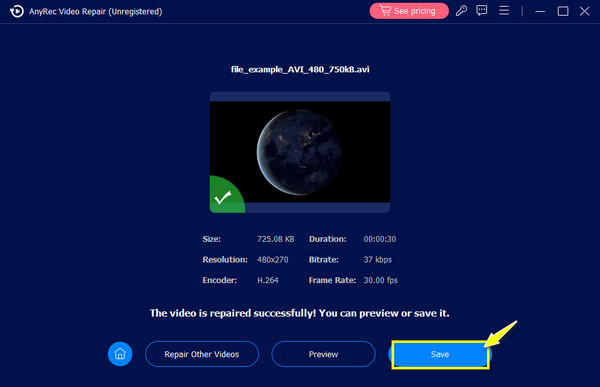
Πώς να επιδιορθώσετε κατεστραμμένα βίντεο AVI μέσω VLC
Εάν θέλετε περισσότερες επιλογές για την επιδιόρθωση του αρχείου AVI, μπορείτε να λάβετε αποτελέσματα χρησιμοποιώντας το VLC Media Player. Πέρα από την εργασία ως εξαιρετικό πρόγραμμα αναπαραγωγής πολυμέσων που αναπαράγει σχεδόν όλες τις μορφές πολυμέσων. Το VLC περιέχει λειτουργίες όπως βασική επεξεργασία, μετατροπή και επιδιόρθωση δευτερευόντων προβλημάτων βίντεο. Επομένως, εάν είστε έτοιμοι, ακολουθήστε προσεκτικά τα παρακάτω βήματα για να μάθετε πώς να κάνετε επισκευή AVI με VLC:
Βήμα 1.Εκκινήστε το VLC, μεταβείτε στην καρτέλα "Εργαλεία" παραπάνω και επιλέξτε "Προτιμήσεις" από το αναπτυσσόμενο μενού.

Βήμα 2.Στο παράθυρο Προτιμήσεις, μεταβείτε στο γραφικό στοιχείο "Είσοδοι/Κωδικοποιητές", κάντε κύλιση προς τα κάτω και δείτε την ενότητα "Αρχεία".
Βήμα 3.Κάτω από αυτό, βρείτε το "Κατεστραμμένο ή ημιτελές αρχείο AVI" και επιλέξτε την επιλογή "Always Fix" από το μενού του. Κάντε κλικ στο κουμπί "Αποθήκευση" εάν έχετε τελειώσει.

3 περισσότερες συμβουλές για τη διόρθωση αρχείων AVI που δεν αναπαράγονται ή είναι κατεστραμμένα
Εκτός από τη χρήση των δύο λύσεων που αναφέρονται για να ξεφύγετε από το κατεστραμμένο πρόβλημα AVI, μπορείτε επίσης να εξετάσετε το ενδεχόμενο να ακολουθήσετε ορισμένες συμβουλές για την αποτελεσματική επιδιόρθωση αρχείων AVI. Δείτε τις τρεις κορυφαίες συμβουλές και κόλπα παρακάτω.
1. Ελέγξτε εάν το Media Player είναι για αρχεία AVI.
Δεδομένου ότι το AVI είναι κατασκευασμένο από τη Microsoft, το Windows Media Player μπορεί αναμφίβολα να αναπαράγει τις εν λόγω μορφές αρχείων. Ωστόσο, πολλοί δημοφιλείς παίκτες μπορούν επίσης να το ανοίξουν και να το παίξουν, όπως QuickTime, VLC, 5K Player, KMPlayer και άλλα δημοφιλείς παίκτες. Εκτός από το να λάβετε υπόψη ποια συσκευή αναπαραγωγής θα χρησιμοποιήσετε, βεβαιωθείτε ότι εκτελείται στις πιο πρόσφατες εκδόσεις για να αποφύγετε προβλήματα συμβατότητας.
2. Κάντε ξανά λήψη του κατεστραμμένου αρχείου AVI.
Εάν ο ένοχος για τα κατεστραμμένα αρχεία AVI είναι η ατελής λήψη λόγω ξαφνικών διακοπών, η εκ νέου λήψη του μπορεί να βοηθήσει στην επίλυση των απλών προβλημάτων αναπαραγωγής. επισκεφθείτε τη διαδρομή του αρχείου και πραγματοποιήστε λήψη του ξανά στον υπολογιστή σας, διασφαλίζοντας παράλληλα ότι δεν θα υπάρχουν παρεμβολές, επομένως δεν θα χρειαστεί να κάνετε τέτοιες μεθόδους για να επιδιορθώσετε το αρχείο AVI.
3. Επιβεβαιώστε τους εγκατεστημένους κωδικοποιητές αρχείων AVI.
Όπως γνωρίζετε, ο κωδικοποιητής κωδικοποιεί και αποκωδικοποιεί δεδομένα ή σήματα. Παίρνει τα στοιχεία βίντεο και ήχου που περνούν, με αποτέλεσμα ένα αποκωδικοποιημένο αρχείο AVI. Επομένως, εάν το αρχείο AVI σας παρουσιάζει στοιχεία που λείπουν, τότε ελέγξτε τον κωδικοποιητή του με εργαλεία όπως Mediainfo, Video Inspector, GSpot και άλλα εργαλεία αναγνώρισης κωδικοποιητή.
FAQs
-
Μπορώ να χρησιμοποιήσω το VLC για την επιδιόρθωση αρχείων AVI μέσω μετατροπής;
Ναί. Εκτός από τη διόρθωση του AVI, μπορείτε να επιλέξετε την επιλογή Μετατροπή/Αποθήκευση στην καρτέλα Πολυμέσα για να κάνετε τη μετατροπή. Μόλις προστεθεί το κατεστραμμένο αρχείο AVI, κάντε κλικ στο κουμπί Μετατροπή/Αποθήκευση και δείτε από το αναπτυσσόμενο μενού Προφίλ τη μορφή βίντεο που θέλετε.
-
Μπορείτε να κάνετε μια μη αυτόματη επιδιόρθωση για την επιδιόρθωση αρχείων AVI;
Ναί. Μπορείτε να διορθώσετε τα κατεστραμμένα βίντεο AVI με μη αυτόματο τρόπο με το VLC Media Player και άλλα διαθέσιμα εργαλεία επισκευής. Ωστόσο, για βίντεο με μεγάλη ζημιά, μια μη αυτόματη λύση μπορεί να είναι ανεπαρκής.
-
Εάν τίποτα δεν πάει καλά με το λογισμικό, μπορώ να κάνω μια επισκευή AVI online;
Ενώ πολλά διαδικτυακά εργαλεία επισκευής είναι διαθέσιμα, συχνά δεν υποστηρίζουν αρχεία AVI και καλύπτουν μόνο MP4 και MOV. Σε αυτήν την περίπτωση, είναι καλύτερο να βασίζεστε σε αξιόπιστο λογισμικό επισκευής που υποστηρίζει σχεδόν όλες τις μορφές αρχείων.
-
Ποια είναι η ιδανική προσέγγιση για την εύκολη επιδιόρθωση των αρχείων AVI μου;
Για απλά ζητήματα, μπορείτε να κατεβάσετε ξανά το αρχείο AVI ή να μεταβείτε σε άλλο λογισμικό αναπαραγωγής πολυμέσων. Διαφορετικά, χρησιμοποιήστε τη λύση VLC για να διορθώσετε τα αρχεία AVI που δεν μπορούν να αναπαραχθούν.
-
Μπορώ να κάνω επισκευή AVI σε Mac με επιτυχία;
Ναί. Το VLC Media Player είναι επίσης λειτουργικό σε Mac, ώστε να μπορείτε να το χρησιμοποιήσετε για να επιδιορθώσετε προβληματικά αρχεία AVI. το Stellar Repair for Video είναι ένα εργαλείο που χειρίζεται επίσης κατεστραμμένα αρχεία και είναι λογισμικό συμβατό με Mac.
συμπέρασμα
Είναι πραγματικός πονοκέφαλος όταν δεν μπορείτε να παίξετε καμία ταινία AVI στον υπολογιστή σας. Ωστόσο, με τα κατάλληλα εργαλεία και κόλπα, θα είναι ένας προσωρινός λόξυγκας, καθώς μπορείτε να επιδιορθώσετε το αρχείο AVI αμέσως. Από τις λύσεις που μόλις διαβάσατε, για μια εύκολη και γρήγορη μέθοδο, Επισκευή βίντεο AnyRec θα το κάνει για εσάς! Είτε αντιμετωπίζετε μικρά είτε σοβαρά ζητήματα στο αρχείο AVI και σε άλλες μορφές, αυτό το εργαλείο επισκευής AVI παρέχει μια λύση υψηλής ποιότητας για εσάς. Χωρίς να χάνετε χρόνο και κόπο σε άλλα εργαλεία, κατεβάστε το πρόγραμμα σήμερα!
Ασφαλής λήψη
Ασφαλής λήψη



